Como criar atalhos de teclado para programas no Windows 10
A maneira mais fácil de iniciar um aplicativo no Windows 10 é digitar seu nome na pesquisa Iniciar / barra de tarefas e pressionar a tecla Enter. Mas se você quiser torná-lo mais rápido, atribua atalhos de teclado personalizados para seus programas e aplicativos favoritos.
Ao atribuir um atalho de teclado dedicado, você poderá iniciar seus programas favoritos sem abrir a pesquisa Iniciar / barra de tarefas.
Felizmente, o Windows 10 oferece uma maneira de atribuir atalhos de teclado para iniciar programas. Ou seja, você pode criar atalhos de teclado personalizados para qualquer programa de desktop tradicional, bem como aplicativos instalados da Loja. Você não precisa de software de terceiros para o trabalho.
No entanto, há um pequeno problema. A combinação de atalhos de teclado deve ser Ctrl + Alt + número / letra / tecla de função ou Shift + Alt + letra / número / tecla de função. Você não pode atribuir atalhos de duas letras, como Ctrl + T ou Alt + T. Se desejar fazer isso, você precisará usar um programa de terceiros chamado WinHotKey.
Dica: você também pode fixar seus programas favoritos na barra de tarefas para acesso rápido. Os programas fixados na barra de tarefas também podem ser iniciados com o logotipo do Windows + 1/2 /… .. atalho de teclado.
Veja como criar um atalho de teclado para iniciar um programa ou aplicativo no Windows 10.
<landa Método 1 de 2
Crie um atalho de teclado para programas de desktop no Windows 10
Se você deseja criar um atalho de teclado para um aplicativo, consulte as instruções no Método 2 (role para baixo para ver).
Etapa 1: a primeira etapa é criar um atalho na área de trabalho para o programa que você deseja iniciar com um atalho de teclado. Neste guia, estamos criando um atalho de teclado para o navegador Firefox.
Para fazer isso, procure o programa na caixa de pesquisa Iniciar / barra de tarefas, clique com o botão direito do mouse no programa no resultado da pesquisa e clique em Abrir local do arquivo opção.
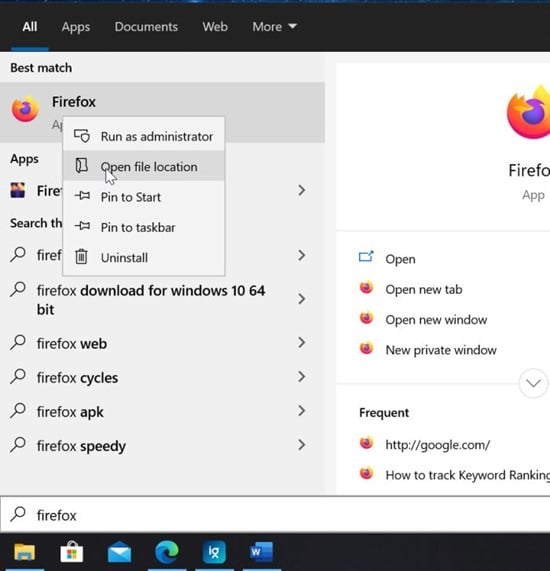
Etapa 2: Clique na opção Abrir local do arquivo para abrir a pasta Programas do menu Iniciar . Aqui, clique com o botão direito no programa (para o qual deseja criar um atalho de teclado), clique em Enviar para e clique em Área de trabalho (criar atalho) .

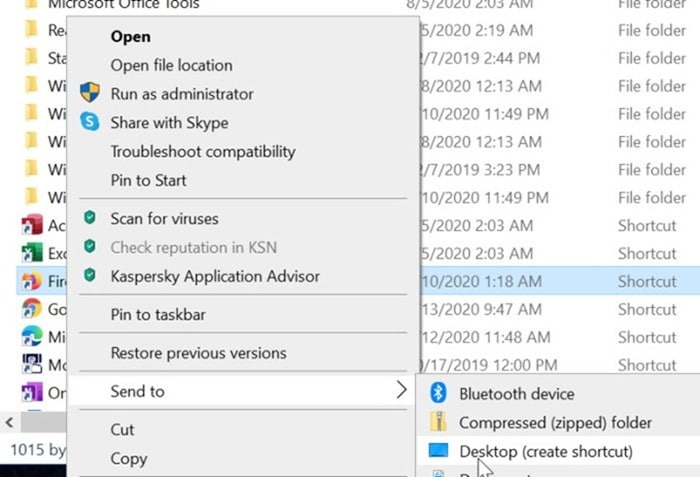
Agora você terá o ícone do programa na área de trabalho.
Etapa 3: Clique com o botão direito no ícone da área de trabalho do programa e clique em Propriedades .

Etapa 4: Na caixa de diálogo exibida, certifique-se de estar na guia Atalhos . Caso contrário, mude para o mesmo clicando na guia Atalhos.
Etapa 5: finalmente, selecione o campo Tecla de atalho . Pressione qualquer tecla que você gostaria de usar no programa ou aplicativo.
Observe que o Windows adicionará automaticamente Ctrl + Alt como o prefixo. Ou seja, por exemplo, se você pressionar a tecla E, Ctrl + Alt será adicionado automaticamente como um prefixo. Portanto, o atalho do teclado agora se torna Ctrl + Alt + E.

Observe que o Windows 10 não permitirá que você use uma combinação de atalhos de teclado que já esteja em uso.
Etapa 6: Clique no botão Aplicar .
<landa Método 2 de 2
Crie um atalho de teclado para aplicativos no Windows 10
Você precisa seguir um procedimento ligeiramente diferente para criar um atalho na área de trabalho para aplicativos. De qualquer forma, aqui está como fazer.
Etapa 1: procure o aplicativo para o qual deseja criar um atalho de teclado, clique com o botão direito do mouse e, a seguir, clique em Fixar na tela inicial opção de fixar o aplicativo no início.
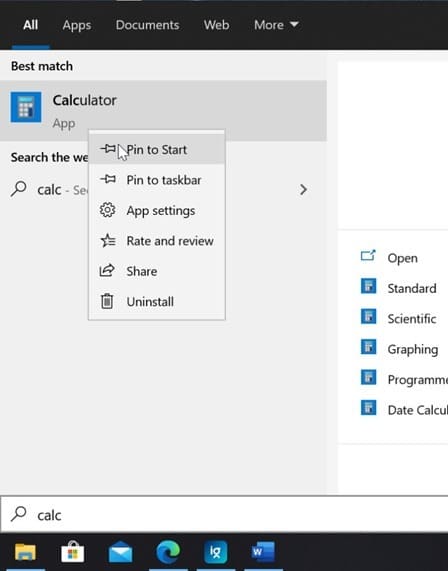
Etapa 2: arraste e solte o ícone de atalho do aplicativo recém-adicionado do menu Iniciar para a área de trabalho para criar seu atalho na área de trabalho.

Etapa 3: a partir daqui, siga as instruções da Etapa 3 a 6 do Método 1 (role para cima para visualizar) para atribuir um atalho de teclado para iniciar o aplicativo.
<landa Método 3 de 3
Use WinHotKey para criar um teclado personalizado para iniciar programas
WinHotKey é um pequeno utilitário (gratuito) projetado para ajudar os usuários do Windows a atribuir teclas de atalho para iniciar aplicativos, arquivos e pastas.
Aqui está como usá-lo para atribuir um atalho de teclado para iniciar um programa:
Etapa 1: obtenha o WinHotKey nesta página e instale-o em seu PC.
Etapa 2: uma vez iniciado, clique na opção Nova tecla de atalho .
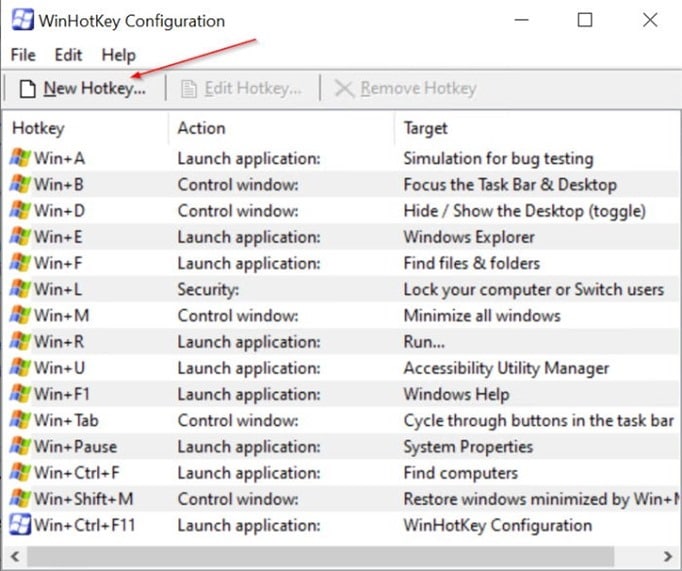
Etapa 3: na caixa de diálogo resultante, digite uma descrição para a tecla de atalho (embora opcional), selecione a combinação de teclado que você gostaria de usar, selecione Iniciar um aplicativo em “Eu quero WinHotKey para ”menu suspenso, navegue até o programa que deseja iniciar com este atalho de teclado e clique no botão OK . É isso aí!
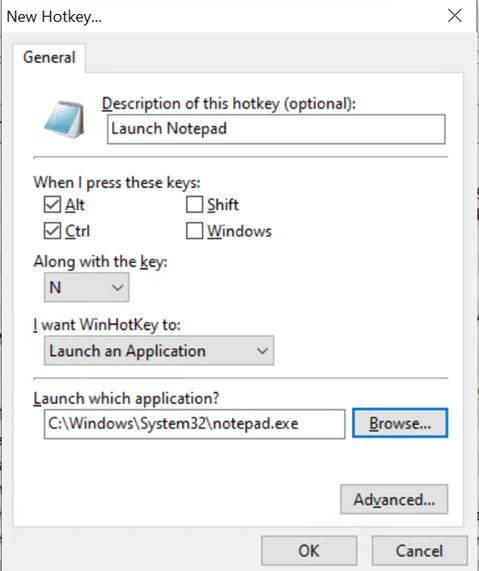
Como desligar ou hibernar o Windows 10 com um guia de atalho de teclado também pode interessar a você.